ブラウザをハードリフレッシュする方法:Chrome、Edge、Firefox、Opera、またはSafari
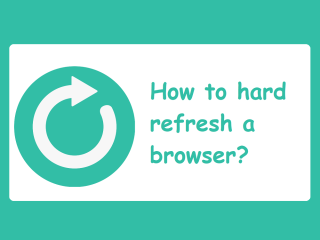
サイトのデータと保存されているキャッシュの間に不整合があるためにWebページの読み込みで問題が発生した場合、ハードリフレッシュを行う必要があります。
Linuxを使用しているOperaユーザーで、開発に取り掛かろうとしている場合は、Operaに開発者向けのブラウザがあることを知っていただければ幸いです。これ
LinuxでOperaを使用していて、開発に取り掛かろうとしている場合は、Operaに開発者向けのブラウザが用意されていることを知っていただければ幸いです。Web開発に役立つと確信している多くの便利なツールが含まれています。Linuxで動作させる方法は次のとおりです。
Operaブラウザの開発者版は、ダウンロード可能なDEBパッケージの形式でUbuntuで利用できます。インストールを開始するには、キーボードのCtrl + Alt + T または Ctrl + Shift + T を押してターミナルウィンドウを開き ます。その後、wget コマンドを使用し てパッケージファイルをコンピューターにダウンロードします。
wget https://download3.operacdn.com/pub/opera-developer/67.0.3541.0/linux/opera-developer_67.0.3541.0_amd64.deb -O〜 / Downloads / opera-developer.deb
Opera開発者ブラウザDEBパッケージのダウンロードプロセスが完了したら、CD コマンドを使用 して〜/ Downloadsディレクトリに移動します。
cd〜 /ダウンロード
~/Downloadsディレクトリ内で、Apt コマンドを使用し てOperaブラウザの開発者版をロードします。
sudo apt install ./opera-developer.deb
インストール中に、 Apt コマンドはOpera開発者アプリの実行に必要なすべての依存関係をインストールします。何らかの理由で依存関係のインストールに失敗した場合は、このガイドに従って問題を修正する方法を確認してください。
Operaブラウザの開発者版の作成者はDEBパッケージ(Ubuntuユーザーを対象としています)を持っています。その結果、Debian Linuxを使用している場合は、ブラウザを簡単に動作させることができます。
Opera Developer Editionのインストールの最初のステップは、ターミナルウィンドウを開くことです。押して Ctrlキー+ Altキー+ T または Ctrlキー+ Shiftキー+ T ターミナルを起動し、キーボード上。次に、wgetコマンドを使用して 、最新バージョンのOpera DeveloperEditionをDebianPC にダウンロードします。
wget https://download3.operacdn.com/pub/opera-developer/67.0.3541.0/linux/opera-developer_67.0.3541.0_amd64.deb -O〜 / Downloads / opera-developer.deb
DEBパッケージのダウンロードが完了すると、〜/ Downloadsディレクトリに保存されます。CD コマンドを使用して、ターミナルウィンドウをに移動します~/Downloads。
cd〜 /ダウンロード
~/Downloadsディレクトリ内で、dpkgコマンドを使用して Opera DeveloperEditionをDebianPC にインストールします。
sudo dpkg -i opera-developer.deb
Debian LinuxシステムにOpera開発者版をインストールしているときに、画面にエラーが表示される場合があります。これらのエラーは依存関係の問題です。これは、インストール中に一部のライブラリとランタイムファイルを正しくセットアップできなかったことを意味します。この問題を修正するには、以下の apt-get install-fコマンドを使用します。
sudo apt-get install -f
Debian Linux PCの依存関係の問題を解決できませんでしたか?Debianで依存関係の問題を修正する方法についてのガイドをチェックしてください。
Operaブラウザの開発者版にはArchLinuxの公式リリースがありません。ただし、Ubuntuリリースを逆コンパイルして機能させるAURパッケージが利用可能であるため、Archユーザーがアクセスするのを妨げることはありません。インストール方法は次のとおりです。
まず、Pacman コマンドを使用して 、「Git」パッケージと「Base-devel」パッケージの両方をArchコンピューターにインストールします。
sudo pacman -S gitbase-devel
「Gitリポジトリ」と「ベース-develの」パッケージはあなたのLinux PC上で設定されると、使用 gitのクローン Trizen AURヘルパーをダウンロードするには、コマンドを。このアプリは、依存関係の解決が自動的に処理されるため、Opera DeveloperEditionのインストールをはるかに迅速にします。
git clone https://aur.archlinux.org/trizen.git
makepkgコマンドを使用してTrizen をインストールします 。
cd trizen makepkg -sri
最後に、Trizen AURヘルパーを使用して、ArchPCで最新バージョンのOperaブラウザーをセットアップします。
trizen -S opera-developer opera-developer-ffmpeg-codecs
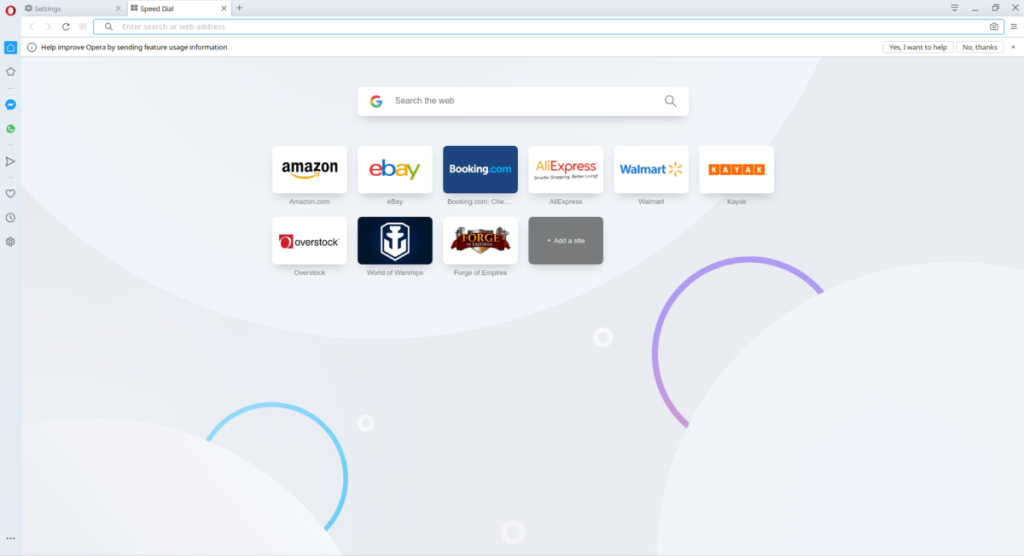
ウェブサイトのダウンロードページにRPMパッケージファイルが用意されているため、FedoraLinuxはOperaブラウザの開発者版の公式サポートを享受しています。
Opera Developer Editionのインストールを開始するには、キーボードのCtrl + Alt + T またはCtrl + Alt + T を押してターミナルウィンドウを起動します 。次に、wget コマンドを使用して 、ブラウザの最新バージョンをダウンロードします。
wget https://download3.operacdn.com/pub/opera/desktop/65.0.3467.69/linux/opera-stable_65.0.3467.69_amd64.rpm -O〜 / Downloads / opera-developer.rpm
ダウンロードが完了したら、CD コマンドを使用 して~/Downloadsフォルダに移動します。
cd〜 /ダウンロード
〜/ Downloadsフォルダー内で、dnf コマンドを使用し てRPMパッケージをインストールします。
sudo dnf install opera-developer.rpm
OpenSUSE Linuxを使用していて、Operaブラウザの開発者版をシステムにインストールする必要がありますか?これが何をすべきかです。まず、Ctrl + Alt + T または Ctrl + Shift + Tを押してターミナルを開き ます。次に、以下のwget downloadコマンドを使用 して、最新のRPMパッケージを取得します。
wget https://download3.operacdn.com/pub/opera/desktop/65.0.3467.69/linux/opera-stable_65.0.3467.69_amd64.rpm -O〜 / Downloads / opera-developer.rpm
ダウンロードが完了したら、CD コマンドを使用し てターミナルウィンドウを〜/ Downloadsディレクトリに移動します。
cd〜 /ダウンロード
Zypperパッケージマネージャーを使用してOperaDeveloperEdition をインストールします 。
sudo zypper install opera-developer.rpm
Operaブラウザの開発者版は、Ubuntuスナップストアからインストールできます。インストールを開始するには、キーボードのCtrl + Alt + T または Ctrl + Shift + T を押してターミナルウィンドウを開き ます。次に、このガイドに従って、Snapdランタイムを設定する方法を学びます。
Linux PCでSnapdランタイムが起動して実行されている場合は、以下のsnap install コマンドを使用して 、Operaブラウザの開発者向けエディションを入手してください。
sudo snap install opera-developer
KontrolPackを使えば、ネットワーク内のコンピューターを簡単に制御できます。異なるオペレーティングシステムで稼働しているコンピューターを簡単に接続・管理できます。
繰り返しのタスクを自動で実行したいですか?手動でボタンを何度もクリックする代わりに、アプリケーションが
iDownloadeは、BBCのiPlayerサービスからDRMフリーのコンテンツをダウンロードできるクロスプラットフォームツールです。.mov形式の動画もダウンロードできます。
Outlook 2010の機能についてはこれまで詳細に取り上げてきましたが、2010年6月までにリリースされないため、Thunderbird 3について見ていきましょう。
たまには休憩も必要です。面白いゲームを探しているなら、Flight Gearを試してみてください。無料のマルチプラットフォームオープンソースゲームです。
MP3 Diagsは、音楽オーディオコレクションの問題を解決するための究極のツールです。mp3ファイルに適切なタグを付けたり、アルバムカバーアートを追加したり、VBRを修正したりできます。
Google Waveと同様に、Google Voiceも世界中で大きな話題を呼んでいます。Googleはコミュニケーション方法を変えることを目指しており、
Flickrユーザーが高画質で写真をダウンロードできるツールはたくさんありますが、Flickrのお気に入りをダウンロードする方法はありますか?最近、
サンプリングとは何でしょうか?Wikipediaによると、「サンプリングとは、一つの録音から一部、つまりサンプルを取り出し、それを楽器や音楽として再利用する行為です。
Googleサイトは、Googleのサーバー上でウェブサイトをホストできるGoogleのサービスです。しかし、一つ問題があります。それは、バックアップのための組み込みオプションがないことです。




![FlightGear Flight Simulatorを無料でダウンロード[楽しもう] FlightGear Flight Simulatorを無料でダウンロード[楽しもう]](https://tips.webtech360.com/resources8/r252/image-7634-0829093738400.jpg)





ケンジ -
これからはOperaに決めました!みんなもぜひ試してみて
メロン -
Operaとの連携が便利ですね!他のブラウザにもこの機能があればいいのに
もも -
質問です!インストールした後、拡張機能はどうやって追加するんですか?
未来 -
このブラウザのデザインが気に入っています。みなさんも好きですか
シンジ -
この手順はわかりやすいです!でも、ターミナルでコマンドを打つのに少し緊張しました
小島 -
結果として、すごく快適にブラウジングできてます。助けてくれてありがとう
Yuki -
すごく役に立つ記事ですね。Operaの設定についても書いてほしいです
Hương Đà Nẵng -
試したら本当に簡単でした!これからもLinux関連の記事を楽しみにしています。
あおい -
このインストール手順、簡潔で助かりました!他にも面白い記事があったら教えてください。
まさし -
操作画面がきれいで使いやすい。Linuxに最適です!
北島 -
私もインストールしてみたのですが、ページの読み込みが速くてとても良いです!
チャーリー -
操作が楽しくなりそうですね。早速試しました!結果が楽しみです
田中 -
この方法を試してみたら、すごく簡単にOpera Developer Editionをインストールできました!ありがとうございます
猫好き -
ブラウザの動作が速いので驚きました!これでLinuxライフが楽しくなりそうです。
リョウ -
Opera Developer Editionは私のお気に入りのブラウザです!助けてくれてありがとう
佐藤 -
すごいですね!LinuxにOperaをインストールするのに悩んでいたので、すごく助かりました!
クマさん -
最高です!マジでオペラ使ってる人はこれを試すべきですね。私もインストールしてみます
タロウ -
面白い記事ですね。Linuxのユーザー増えてますし、今後の更新も期待です
Kota0507 -
本当に助かった!これからもLinuxの情報をシェアしてくれると嬉しいです
なつみ -
この内容を友達とシェアしました!彼もLinux使ってるので、みんな喜ぶと思います
ゆうた -
インストール後のアップデートはどうやって管理するのが良いですか?アドバイスいただけるとうれしいです
Pandaちゃん -
さっそくインストールしました!動きがスムーズでビックリ。みなさんも試してみてください
あかり -
ブラウザの選び方についても記事にしてほしいです。いろいろ試したい!
Huyền Lizzie -
ありがとうございます!今まで困っていたのが一気に解決しました。最高です!